
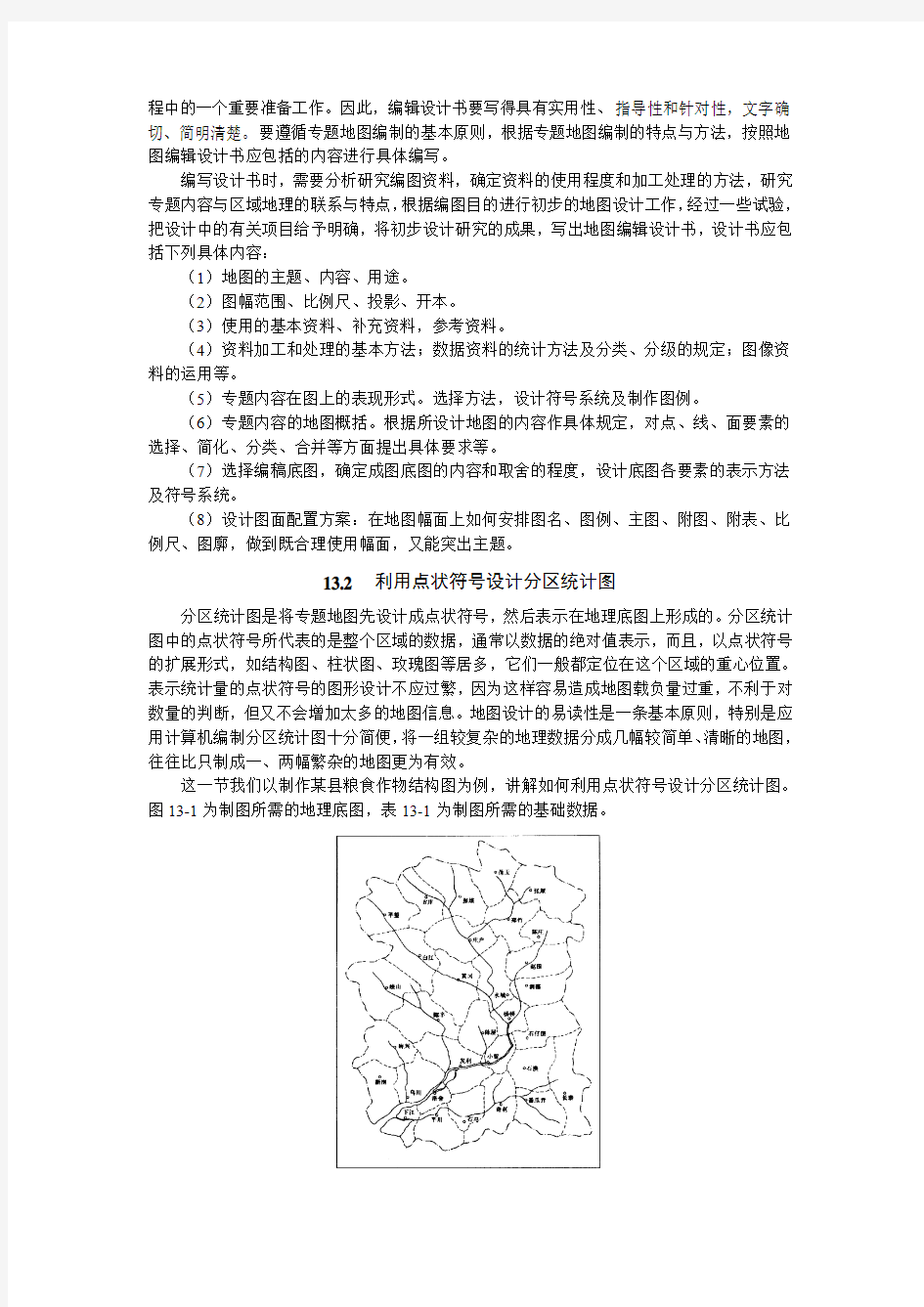
三十八、应用CorelDRAW设计专题地图
13.1 地理底图的编制及专题地图编辑设计书
13.1.1 地理底图的编制
专题地图由两部分组成,一部分是满足专题要求的地理底图,一部分是专题内容。
地理底图是专题内容的载体。在编制专题地图时,将采用很多统计数据与文字资料,并把它们编制成地图,落实到地理底图上。它不仅是转绘专题内容的地理位置的依据,同时也表明专题内容的分布与地理环境的要素的相互关系。因此地理底图是编制专题地图的重要准备工作。
在编制专题地图时,要用到两种底图,它是转绘专题要素的基础,因而,这种底图要求内容完整详细,以便能准确确定专题要素的空间分布;另一种是成图用的底图,其内容要素要简明些,并与专题要素的空间分布特征密切配合。地理底图根据专题内容及其在编图过程中的作用不同,可选用地形图、普通地理图等线划图来制作。
将选定的底图资料,经扫描数字化输入计算机中。按地图设计中对底图的要求,对底图的内容进行取舍、简化。不同的专题地图,对地理底图的内容有不同的要求,总的来看,应有下列几方面:
(1)制图网:若编制大比例尺专题地图时,地理底图可采用与基本地形图相同的投影网格,图廓四周可注记经纬度。图幅内的经纬网密度,应视专题内容要求而定。
(2)水系:主要选取河流、湖泊、水库、海洋和海岸线。双线河、主要单线河、运河、沟渠等均应表示,大比例尺图对水系的形状一般不予概括,小比例尺图可略作概括。
(3)居民地:应保留城镇以上居民地,并选择一些重要的乡、村居民点,居民地等级用字体大小区分。
(4)道路:铁路、高速公路、国道、省道应全部表示。县道、乡镇公路适量取舍。
(5)境界线:省(市、区)、地市、县界均应在底图上表示。乡镇界视专题地图的要求而选取表示。
(6)地貌:根据地区的地理特点和专题内容要求,适量选取若干等高线,以表示区域地貌形态和高低起伏,有助于分析专题内容与地理环境的关系。
一般来说,经纬网、水系、居民地与境界线是所有底图都应表示的内容。土质、植被、地貌、道路,则依专题内容特点与编图要求而定。内容要素选取与概括的详细程度与专题地图的主题、用途、区域特点以及专题要素的表示方法有密切联系。
计算机制图系统中地理底图的编制主要根据以上方法取舍,进行基础数据的采集。当然,随着国家基础地理数据的完善与共享,一般的基础数据都可以直接从有关部门得到,避免了数据的重复采集,耗费不必要的人力、物力。这部分数据目前可能和自己所用制图系统的数据格式不一致,还需要进行格式转换,但是制定全球统一的数据标准正是现阶段有关专家研究的方向。另外由于数据的现实性、复杂性等,这些部门也不可能完全提供所需要的全部数据,或者一部分数据的现实性已经改变,需要更新,往往需要根据新的资料,对现有数据进行更新、补充。利用遥感图像是空间数据更新的可靠方法,但图像(包括遥感图像、扫描图像等)往往有变形或几何畸变,为了保证数据的精度,必须进行图像、图形的配准。
13.1.2 专题地图编辑设计书
地图设计是在研究各种编图资料、专题内容和区域特征的基础上,经过各种试验,最后写成编辑设计文件,作为制作地图的依据。它直接影响着产品的质量。它是专题地图制作过
程中的一个重要准备工作。因此,编辑设计书要写得具有实用性、指导性和针对性,文字确切、简明清楚。要遵循专题地图编制的基本原则,根据专题地图编制的特点与方法,按照地图编辑设计书应包括的内容进行具体编写。
编写设计书时,需要分析研究编图资料,确定资料的使用程度和加工处理的方法,研究专题内容与区域地理的联系与特点,根据编图目的进行初步的地图设计工作,经过一些试验,把设计中的有关项目给予明确,将初步设计研究的成果,写出地图编辑设计书,设计书应包括下列具体内容:
(1)地图的主题、内容、用途。
(2)图幅范围、比例尺、投影、开本。
(3)使用的基本资料、补充资料,参考资料。
(4)资料加工和处理的基本方法;数据资料的统计方法及分类、分级的规定;图像资料的运用等。
(5)专题内容在图上的表现形式。选择方法,设计符号系统及制作图例。
(6)专题内容的地图概括。根据所设计地图的内容作具体规定,对点、线、面要素的选择、简化、分类、合并等方面提出具体要求等。
(7)选择编稿底图,确定成图底图的内容和取舍的程度,设计底图各要素的表示方法及符号系统。
(8)设计图面配置方案:在地图幅面上如何安排图名、图例、主图、附图、附表、比例尺、图廓,做到既合理使用幅面,又能突出主题。
13.2 利用点状符号设计分区统计图
分区统计图是将专题地图先设计成点状符号,然后表示在地理底图上形成的。分区统计图中的点状符号所代表的是整个区域的数据,通常以数据的绝对值表示,而且,以点状符号的扩展形式,如结构图、柱状图、玫瑰图等居多,它们一般都定位在这个区域的重心位置。表示统计量的点状符号的图形设计不应过繁,因为这样容易造成地图载负量过重,不利于对数量的判断,但又不会增加太多的地图信息。地图设计的易读性是一条基本原则,特别是应用计算机编制分区统计图十分简便,将一组较复杂的地理数据分成几幅较简单、清晰的地图,往往比只制成一、两幅繁杂的地图更为有效。
这一节我们以制作某县粮食作物结构图为例,讲解如何利用点状符号设计分区统计图。图13-1为制图所需的地理底图,表13-1为制图所需的基础数据。
图13-1某县行政区略图
表13-1 某县粮食作物结构(单位:104 kg)
13.2.1 编写设计书
13.2.1.1地理底图
本图的制图区域是某县,地理底图采用该县行政区划图。地图投影采用高斯—克吕格投影。(比例尺略)。内图廓大小为156×198(mm),线宽为0.2 mm,颜色为k100;外图廓大小为160×202(mm),线宽为0.35 mm,颜色为k100。主区底色为m10,邻区底色为k5。晕带宽1.5mm,填充颜色为c15m20。
13.2.1.2图面配置
图名为:某县粮食作物结构图,字体:华文新魏,大小:24号,放置在外图廓顶部中央,间隔2mm。本图没有附图、文字说明等。
13.2.1.3表示方法
采用分区统计图法表示该县粮食作物结构,资料采用该县粮食作物统计资料。
13.2.1.4图例系统
1. 底图
县界,线宽为0.2mm,颜色为K70,线条样式:12/2/1/2;乡镇界,线宽为0.15mm,颜色为K70。河流:双线河,边线宽为0.15m,颜色为C100,普染色为C30;单线河,颜色为C100,变化,0.12~0.2mm。乡镇驻地符号,1.2mm×1.2mm的圆,边线宽为0.15 mm,颜色为K70,普染色为白色;乡镇注记,楷体10号。(由于本图幅面有限,再加上此图为专题图,所以底图图例未在图上表示)。
2. 专题
总产量分四级,单位104 kg,用平行四边形100等份表示,<30(边长为7mm),30~60(边长为10mm),60~90(边长为15mm),≥90(边长为20mm)。普染色为水稻M100,小麦C100,玉米Y100,其他C100Y100。
13.2.1.5作业方案
(1)将某县行政略图进行数字化,作为地理底图。
(2)将统计数据整理以备制作专题内容。
(3)将专题符号加在地理底图的适当位置。
(4)图形输出,打印。
(5)审校—修改—完成。
(6)制印工艺流程略。
13.2.2 计算机制图步骤
(1)用扫描仪将某县的行政区图扫描,保存为JPG的格式的底图。
(2)打开CorelDRAW,用“导入”命令将底图放置在绘图窗口中;然后,用“对象管理器”将放置底图的图层命名为“底图”层,并将该图层的“可编辑”、“可打印”属性锁起来,使它不能被编辑,也不能被打印(因为我们绘制完图形后,底图是不需要输出打印的),同时要把该层置于最底层。
(3)根据设计书,新建“图廓”层,使用“矩形工具”在它上面绘制内外图廓,并把该层置于最顶层。
(4)新建“图名”层,输入文字“某县粮食作物结构图”,按设计书设定字体和大小,并把它摆放到正确的位置。
(5)新建“县级界线”层,在它上面绘制县界。按设计书在“轮廓笔对话框”中,设定线条属性。屏幕跟踪矢量化绘制出县界。
(6)新建“乡镇界线”层,在它上面绘制乡镇界。按设计书在“轮廓笔对话框”中,设定线条属性。屏幕跟踪矢量化绘制出乡镇界。
(7)新建“底色”层,该层放在“底图”层上面。将绘制好的县界复制到该层上,把它闭合起来,填充主区色M10,去掉轮廓线。将内图廓线复制到“底色”层上,填充邻区底色为K5,去掉轮廓线,并把它安排在主区色后面。
(8)新建“晕带”层,该层放在“底色”层上面。将绘制好的县界复制到该层上,把它闭合起来,使用“交互式轮廓图工具”绘制晕带,设定晕带宽为 1.5mm,填充颜色为C15M20,去掉轮廓线。
(9)新建“河流”层,应用“贝塞尔工具”屏幕跟踪矢量化绘制出单线河流和双线河,按照设计书将双线河普染为C30;单线河从上游到下游有0.12~0.2mm的变化。
(10)新建“驻地符号”层,在该层上绘制驻地符号。将绘制好的符号一一复制到相应位置上。
(11)新建“名称”层,用“文本工具”在该层上输入各居民地名称。注意名称的摆放位置。完成这一步骤后,就得到了地理底图,如图13-2所示。
图13-2 地理底图
(12)将基础数据,按设计书分为4级。用该乡镇的水稻、小麦、玉米和其他的产量除以其总产量,计算出粮食作物所占的比重。具体结果如表13-2所示。
表13-2 某县粮食作物结构比例(%)
(13)新建“专题符号”层,用“矩形工具”在该层上绘制专题符号。先做图例,绘制
边长为7mm、10mm、15mm和20mm的矩形,将这四个矩形左下角对齐,然后应用“排列│变换│倾斜”命令,打开“倾斜卷帘窗”,在水平(H)倾斜框中输入“-30°”,单击“应用”按钮。把四个矩形变为四个平行四边形。使用“网格纸工具”绘制一个10×10,100等份的边长为7mm的矩形,水平倾斜“-30°”,将它与边长为7mm的小平行四边形,使用“对齐和分布”命令,使它们完全对齐。绘制四个边长为4mm的平行四边形,分别填充M100,C100,Y100,和C100Y100,来代表水稻、小麦、玉米和其他作物。
(14)根据分级标准,<30的有7个,30~60的有15个,60~90的有8个,≥90的有1个,分别绘制边长为7mm、10mm、15mm和20mm的100等份的平行四边形,然后用M100,C100,Y100,和C100Y100的色彩,按作物结构比例进行填充,同时把填充色置于平行四边形边线的后面。最后把作物的总产量作为说明注记标注在专题符号的旁边。这样做的好处是使用图者对在同一标准内,但差距比较大的数据,有一个明确的数量概念,不至于因为它们的专题符号大小一样而产生模糊的概念。最后的成品图如图13-3所示。
图13-3 最后完成的专题地图
专题地图设计 一、实验目的 1、掌握专题地图设计基本原理、方法。 2、熟练掌握SuperMapDeskproGIS平台下专题地图设计技术和方法。 3、熟悉地图设计与编制、地图输出基本流程。 二、实验软硬件、数据 PC机、扫描仪、HP750C绘图仪、SuperMapDeskproGIS软件、专题地图有关调查统计资料、图件等。 三、实验内容与要求 1、理论基础:地图数学基础、地图符号设计原理与方法、地图表示方法、地图概括方法、专地图设计基本原理和方法 2、实践基础:地图数据获取与处理、地图投影变换、地图符号设计等基本技能 四、实验方法与步骤 梅州的人口密度和城镇比重专题图制作 一:先矢量化一幅梅州的的全图,具体步骤参照实验3 如下图: 二:设置全图的属性 右击全图数据集,选择属性,出现属性对话框,选择属性表结构,进行设置
如下图: 三:区域属性设置 选择一个区域,右击属性,出现属性对话框,进行相应字段值输入 如下图: 如上图所示对其它区域进行属性值输入。 四:制作标签专题图 1 点击“制作专题图”按钮,此时,弹出“专题图类型”对话框 2 选择“标签专题图”后,点击“下一步”按钮,进行标签专题图参数设置 字段表达式:县名; 其他参数为默认值即可; 点击“文本风格”按钮,弹出“文本风格”对话框,并进行参数的设置:
字体名称:黑体; 对齐方式:中心点 字号:13.0; 3 勾选“加粗”、“轮廓”和“背景透明”项; 4 前景色:红色;背景色:白色; 5 点击“确定”按钮即可。 6 点击“完成”按钮。 7 点击菜单【地图】->【另存地图】,弹出的“保存地图”对话框中输入地图名称“Map1”点击“确定”按钮即可; 8 点击菜单【文件】->【保存工作空间】 成果图如下: 五:制作单值专题图 1 点击菜单【地图】->【专题图】,弹出“专题图管理器”对话框; 2 点击“制作专题图”按钮,此时,弹出“专题图类型”对话框; 3 选择“单值专题图”后,点击“下一步”按钮,进行单值专题图参数设置 ? 字段表达式:人城镇人口比重; ? 配色方案:自定义; ? 点击“添加所有值”按钮。此时,可以看到每个字段对应的颜色方案; 4 选中列表中所有的属性值,点击鼠标右键,弹出的快捷菜单中选择“修改风格”按钮; 5 在弹出的“修改专题图值风格”的对话框中,勾选“线颜色”参数; 6 点击“设置风格”按钮,为线渲染风格; 7 点击“确定”按钮。 8 点击“完成”按钮即可。
实验五专题地图设计 一、实验目的 (1)掌握ArcMap下各种渲染方式的使用方法,通过渲染方式的应用将地图属性 信息以直观的方式表现为专题地图。 (2)使用ArcMap Layout(布局)界面制作专题地图的基本操作。 (3)了解如何将各种地图元素添加到地图版面中生成美观的地图设计。 二、实验准备 实验数据: 图层:[省会城市、地级市驻地、主要公路、国界线、省级行政区、Hillshade_10k] 软件准备: ArcGIS Desktop ---ArcMap 三、实验内容及步骤 第1步渲染图层要素-唯一值符号 在ArcMap中新建地图文档,加载[空间分析] 扩展模块及[空间分析工具栏] 加载图层:[省会城市、地级市驻地、主要公路、国界线、省级行政区、Hillshade_10k],将地图文档保存到下,名称为:ChinaMap 在[图层列表面板](TOC)中右键点击图层:[省级行政区],执行[属性]命令,在出现的[图层属性]对话框中,点击[符号-Symbology]选项页,如下图所示,渲染参数设置为:[类别->唯一值,字段值设置为:DZM ] 。点击[添加全部值]按钮,将<所有其它值>前检查框的勾去掉。
点击[符号]列,然后选择[全部符号属性]命令。
在[符号选择器]中,将[轮廓线颜色] 设置为[无颜色]: 点击[显示-Display]选项页,将图层透明度设置为:[50%]:
现在图层:省级行政区根据字段[DZM]进行唯一值渲染,且有伪三维效果(关闭[省级行政区]和[Hillshade_10k]之外的其它所有图层) 关闭并移除图层:[Hillshade_10k] 显示图层:[国界线],在[TOC]中右键点击图层:[国界线],执行[属性]命令,在出现的[图层属性]对话框中将渲染方式设置为[单一符号],点击[符号设置]按钮(如下图1) 在[ 符号选择器]对话框中选择一种线状符号(如下图所示)
地图设计与编绘课程设计报告 姓名: 班级: 学号: 日期:
目录 一、实习目的 (4) 二、实习内容 (4) 三、实习地点 (5) 四、起讫日期 (5) 五、实习经验和体会 (8) 不少于2000字
二、实习内容 针对上述目的,本次课程设计内容为:利用地图制图软件设计和编制中国经济发展的专题地图。具体内容如下:(自己所作工作) 1、地图设计: 1)根据制图任务收集、整理制图资料,分析并确定各种制图资料; 2)确定地理底图及成图的地图投影、比例尺等地图数学基础; 3)确定地图内容及其表示方法和形式; 4)图形、符号、色彩、注记及图例系统的设计; 5)地图概括指标的设计; 6)地图图面配置设计; 7)确定数字化方法及技术路线; 8)根据制图目的和特点选定制图软件,及为下一阶段工作作准备。2、利用相应的硬件设备及制图软件编制地图 1)制图数据输入; 2)数据处理; 3)图形输出。 3、编写课程设计技术说明书 地图学与地图设计与编绘要求学生掌握地图数学基础建立的方法、步骤、地图内容的表示方法、地图概括、地图符号的设计、地图的图形、色彩和注记的设计、地图编制的一般过程、普通地图设计编绘、专题地图设计、地图集的编制、遥感制图、数字地图制图、多媒体电子地图集与互联网地图的设计与制作等内容。利用地图制图软件设计和编制某些种类的专题地图。 本次课程设计时间为两周六天,首先收集整理资料,然后进行各设计工作,继而用制图软件编制地图,最终编写实习报告。在设计过程中要有一个宏观的安排,图幅的分配、颜色调整及比例尺大小等搭配协调。用软件编制地图过程中步骤要明确,地图矢量化,专题数据分析,编制模板等。 4、所作工作
用Coreldraw绘制地图: 1、如何导入地图: 打开Coreldraw软件出现如下界面: 选择新建,建立一个新的.cdr文件。进入如下界面 这时选择菜单栏—文件
出现如上下拉菜单。此时选择导入,单击鼠标左键会弹出如下窗口。这时就可选择地图所在位置,选中地图(.jpg)格式的图片,选中后单击窗口中的导入按钮。
地图导入成功:
2、地图的剪裁 选中裁剪工具原图上选中想要的区域如下图: 此时鼠标左键双击选中区域就完成了地图的剪裁了。 3、商圈的绘制 在右边工具栏单击手绘工具右下角的黑色三角 弹出如下工具栏,单击第4个,就是钢笔工具。 原手绘工具的位置变成钢笔工具就完成了。
在选中钢笔工具之后,鼠标就会变成钢笔的样子,这个时候就可以开始使用钢笔工具绘图了。(注:绘制地图时,一般会先绘制商圈图,再在商圈图的基础上进行其他的详细绘制,所以正常就是要先绘制商圈的轮廓。) 在你想绘图的开始位置单击一下鼠标左键,放开,把鼠标移到绘制的下一个点单击,重复这个动作到轮廓绘制完成。(绘制商圈轮廓时,起点和终点要在同一个点,这样才能把轮廓密封成为一个圈。) 如下3个图就是一个轮廓的绘制过程,图1是在绘制完成的前一个点的时候,这时将鼠标移到起点起点会出现如图2情况,鼠标左键双击起点自动闭合轮廓。 图1 图2 图3 4、如何调节线的弧度 此时为选中该闭合曲线,在进行改变曲线弧度之前由于现在的线太细了,最好要改变线的粗细。
粗细为发丝的线 粗细为1.0的线 这时的线可能过于尖锐了,要使得线变的圆滑些可以双击如下图位置的黑色长方形的轮廓色,会弹出如下的轮廓笔窗口,修改角和线条端头的属性。
目录 一、启动 (3) 二、CorelDraw X5基本功能简介 (4) 1、界面与工具栏 (4) 2、标尺、网格和辅助线 (5) 3、基本图形绘制 (6) 4、常用操作 (7) 三、图层管理 (9) 1、图层管理 (9) 2、图层编辑 (10) 3、其它功能 (11) 四、点状符号与符号库 (13) 1、创建和应用符号 (13) 2、编辑和删除符号 (13) 3、共享符号 (14) 4、符号库 (15) 5、弧形与饼形 (17) 五、线状符号绘制 (19) 1、线条属性设置 (19) 2、形状工具 (20) 3、线编辑 (21) 4、双线道路绘制 (21) 5、虚线道路绘制 (22) 6、铁路的绘制 (22) 7、境界线的绘制 (22) 8、城墙的绘制 (24) 9、运河的绘制 (25) 六、面状符号绘制 (28) 1、双色图案填充 (28) 2、房屋晕线符号 (29)
3、旱地填充符号 (30) 4、自定义填充图案 (31) 5、图廓花边图案绘制 (31) 6、等高线分层设色 (32) 七、地图注记 (33) 1、字距调整法 (33) 2、沿路径注记法 (33) 3、左斜体和耸肩体 (34) 4、导入文本文件 (35) 八、图幅裁切与图形纠正 (36) 1、“相交”功能裁切图幅 (36) 2、“透镜放大”功能裁切图幅 (37) 3、“图框裁剪”功能裁切图幅 (38) 4、对象大小方向调整功能纠正 (39) 5、“封套”功能纠正 (41) 九、文字和图形的特殊效果 (42) 1、封套效果 (42) 2、封套效果的预置效果 (42) 3、使用“创建自”效果 (43) 4、透视效果 (43) 5、立体效果 (44) 6、阴影效果 (44) 7、位图效果 (44) 十、专题图制作 (45) 1、数字化地图 (45) 2、CAD格式导入空间数据 (45) 3、EPS/AI格式导入专题图 (51)
地图设计与编绘 一.基本概念 1.普通地图:是以相对平衡的详细程度表示地球表面各种自然现象和人文现象中最基本的要素(如水系、地貌、居民地、交通网、境界、土质植被及其它人文标志)的地图。 2.地形图:按照国家统一规范测制或编制的详细表达普通地理要素的地图。 3.普通地理图: 4.国家基本比例尺系列地图:我国把1:5千、1:1万、1:2.5万、1:5万、1:10万、1:25万、1:50万、1:100万等八种比例尺的普通地图称为国家基本比例尺地图。 5.系列地图:按照统一的设计要求,反映同一地区多种要素或不同时相的一组地图的集合。 6.地图集:按照统一的设计要求编制的一组地图,装订成册,称为地图集。 7.基本图形变量:基本图形变量又叫“视觉变量”,是构成符号的基本因素:颜色、形状、尺寸、方向、亮度、密度、结构、位置 8.量表系统注记构成要素: 9.制图综合:制图综合是在地图用途、比例尺和制图区域地理特点等条件下,通过对地图内容的选取、概括和关系协调,建立能反映区域地理规律和特点的新的地图模型的一种制图方法。 10.选取:选择那些对制图目的有用的信息(满足地图用途要求并反映制图区域地理特点的重要的制图物体或现象),舍去不必要的信息。 11.概括:对选取了的制图物体进行形状、数量和质量特征的化简。概括分为形状概括、数量特征概括和质量特征的概括。 12.地图载负量:地图的容量(图廓内符号和注记的数量)包括面积载负量和数值载负量。 13.面积载负量:单位面积里符号和注记的面积。 14.数值载负量:单位面积里要素的个数。如:居民地个数/dm2 15.编绘规范:由国家测绘主管部门拟订总体大纲。编绘规范是编绘地图所依据的立法技术标准,它的内容应简明扼要,并具有相对的稳定性。 16.编辑计划:是在编绘规范的指导下针对具体的地区由各省制图机构设计局部编图大纲 17.图式:是地图符号样式和描绘规则的规范。图式中规定了相应比例尺地图上表示各种地物、地貌要素的符号、注记和颜色标准,以及使用这些符号的原则、要求和基本方法。 二.问答题 1.地图符号本质:地图符号是物质的对象,用来代指抽象的概念,它是以约定关系为基础的。地图符号的设计过程,就是一种代指过程。它是由地图设计者将错综复杂的地理空间对象进行分类、分级,抽象出这些对象的主要特征,并用专门的符号表示它们。 2.符号设计基本要求:、 (1)图案化:是指将制图对象的主要特征抽象出来,并用简单而规则的图形加以表示,忌复杂化和素描化。 (2)象征性:为了使阅读者看到符号就能联想到地理事物,应充分利用象征性设计符号,可以考虑地理事物的平面轮廓特征、正面形象、侧视形象及色彩特点等。
《专题地图制图》作业参考答案 一、名词解释 1、专题地图:按照地图主题的要求,突出尔完善的表示与主题相关的一种和几种要素,使地图内容专题化、形式各异、用途专门化的地图。 2、范围法:使用轮廓线、底色、晕线、注记、符号等整饰方法,在地图上表示某专题要素在制图区域间断成片分布范围的表示方法。 3、绝对比率符号:是指符号面积、符号准线、等和表示要素四数量指标具有绝对的正比关系。 4、电子地图:是以地图数据库为基础,以数字形式存储于计算机外存储器上,并能以电子屏幕实时现显示的可视地图,又称为屏幕地图或瞬时地图。 5、普通地图:比较全面地反映制图区域自然和社会经济要素一般概貌的地图。 6、质底法:按区域界线或类型范围普颜色或填绘晕线、花纹以显示布满制图区域专题要素质量差别的表示方法。 7、分级统计图法:是在整个制图区域的若干个小的区划单位内(行政区划或其他区划单位),根据各分区资料的数量(相对)指标进行分级,并用相应色级或不同疏密的晕线,反映各区现象的集中程度或发展水平的分布差异。8、条件比率符号:符号(面积)大小与专题要素的数量之间存在比率关系,但是两者纸币不是绝对的正比关系,而是在绝对比率上加上某种函数关系条件。 9、视觉重力:地图上的图形,由于所处的位置,图形本身的大小、颜色、结构以及其背景的影响,有些给人轻的感觉,有些给人重的感觉。 10、定位图表法:是一种定位于现象分布范围某些地点或均匀配置于区域内的一些相同类型的统计图表,表示全制图区域或沿某些线状分布范围内的呈周期性变化的现象的表示方法。 11、连续比率符号:只要有一个数量指标,就必然有一个一定大小的符号代表,符号大小与所代表的数量指标都是连续的。 12、互补色:任意两个原色混合得到的间色,与另外一原色为互补色,混合可得黑色。 二、填空 1.专题地图按照内容的概括程度可以分为解析型图、合成型图、综合型图。 2.专题地图的数据源有地图数据、遥感数据、统计数据和数字资料、文字报告和图片四种。 3、点值法的两种布点方法是均匀布点和地理布点。 4.专题地图数学基础设计包括地图投影选择与设计、制图网格密度设计、地图比例尺设计。 5.按比例尺分符号可以分为依比例符号、半依比例符号和不依比例符号。 6.范围法按照表示的精度可分为精确范围法和概略范围法。 7.色彩的三要素是色相、饱和度和明度。
CorelDRAW 试题-1 一?单项选择题 1、以下哪些程序不是CorelDRAW 12中文版的组件(A) A?CorelPAINT B?Bistream Font Navigator C?Corel Capture D?CorelTRACE 2、双击“挑选”工具将会选择(D) A?绘图页内的所有对象B?当前图层中的所有对象 C?文档中的所有对象D?绘图窗口内的所有对象 3、在CorelDRAW 12中,将边框色设为“无”的意思是(B) A?删除边框B?边框透明C?边框为纸色D?边框宽度为0 4、CorelDRAW 12中,三点椭圆工具与椭圆工具创建的对象的属性(A) A?完全一样B?完全不一样C?部分一样D?无法比较 5、CorelDRAW填充属性包括有(B)种? A?5种B?6种C?7种D?8种 6、要编辑箭头,应选用(D)工具? A?钢笔B?填充C?手绘D?轮廓笔 7、选择群组内的对象应加按(C)键 A?Alt B?Shift C?Ctrl D?Tab 8、在对齐对象的时候,结果可能是(B) A?点选时以最下面的对象为基准对齐B?框选时以最下面的对象为基准对齐 C?点选和框选都以最上面的对象为基准对齐D?点选时以最先选择的对象为基准对齐 9、如何来切换群组中单个对象的选择(D) A?按Ctrl B?按Shift C?按Alt D?按Tab 10、对对象A执行克隆命令,再对子对象B执行再制命令得到对象C,现对对象A执行封套命令,结果 是:(A) A?ABC效果一起变B?B变C不变C?BC都不变D?C变B不变 11、使用修剪命令时,如果圈选对象,CorelDRAW 将修剪(A)的选定对象?如果一次选定多个对象,就会修 剪(C)的对象? A?最底层B?最上层C?最后选定D?最先选定 12、在焊接对象的操作中,若原始对象有重叠部分,则重叠部分会(B) A?将被忽略B?合并为一个整体 C?重叠区会被清除,并自动创建剪贴洞效果D?重叠区将以相应颜色显示 13、使用“符号”绘制重复对象的主要好处是(A) A?减少文件大小B?容易辨认C?便于记忆D?便于查找 14、以下关于交互式阴影工具的说法正确的是(C) A?阴影颜色不可变B?开放曲线不能有阴影 C?段落文本可以应用阴影效果D?阴影的不透明度最大值为150 15、喷雾器中生成的图形可否再编辑,如果可以第一步应该先执行什么命令? (A) A?拆分B?解散群组C?曲线化D?解锁 16、(B)情况下段落文本无法转换成美术文本 A?文本被设置了间距B?运用了交互式封套 C?文本被填色D?文本中有英文
第六课. 对象的组织 教学内容:对齐、分布、顺序及组织工具或命令 教学重点:对齐和分布 教学难点:对齐和分布具体如何能应用上 教学目标:图形页面中的对象整齐地、有条理地和美观地排列和组织起来 教学方法:演示法、例举法 教学过程: 引入(老师拿几个具体的实例来说明更好):在编辑多个对象时,时常希望将图形页面中的对象整齐地、有条理地和美观地排列和组织起来。这就要用到CorelDRA W所提供的对齐、分布、顺序及组织工具或命令。 一、对象的对齐(快捷键alt+a+a) 选中多个对象后,单击菜单命令“排列” /“对齐与分布”或按下属性栏中的(对齐与分布)按钮,即可打开“对齐与分布”)对话框。 “对齐与分布”对话框 选择“对齐”标签,在“对齐”属性页面中可以选择对齐的方式。对齐参数也可以组合选择。 技巧:1、有时选中对象后用快捷键更快要教会学生用 左对齐L 垂直中间对齐 C 左对齐R 上对齐T 水平中间对齐 E 下对齐 B
2.对齐时对齐的基准对像是最后一个选的(即以最后一个选的为对齐点) 使用“中”对齐的效果 二、对象的分布(可以举例多个相同物件的排例) 在弹出的“对齐与分布”对话框中,选择“分布”标签,即可显示“分布”属性页面。 “分布”属性页面 在“分布”属性页面中可以选择分布的方式,也可以选择根据“选定的范围”或“页面的范围”来分布选定对象。分布参数同样可以组合选择。(老师举实例可以是下面的多举几个)
“间距”分布效果 三、对象的顺序 1、在CorelDRAW 12中新增加了一组 用于快速调整所选对象排列顺序的功能按钮:(到前面)和(到后面)。如果绘制了两个以上的图形对象,并选择其中之一后,在属性栏上就会出现这两个按钮。 绘制多个图形对象后的选取工具属性栏 (到前面)(到后面) 单击属性栏中的(到前面)按钮,可以快速调整所选图形对象的顺序,将其移动到最前面。 移动选定图形对象到前面
专题地图制作步骤 The Standardization Office was revised on the afternoon of December 13, 2020
简述 Arc GIS 制作专题地图的方法许玉英现代测绘 2013 1、数据源 专题地图的数据源通常具有不同的坐标系统和地图投影,如编制专题地图用的卫 星影像通常是 WGS84 坐标系的,且地理精度低需要纠正,使用的数字地形图可能是 1980 西安坐标系或其他坐标系,在编制专题地图的过程中,首先应统一各数据的坐标系统和地图投影。地图投影就是按照一定的数学法则,将地球椭球面上的经纬网转换到平面上,使地面点位的地理坐标与地图上相对应的点位的平面直角坐标间,建立起一一对应的函数关系。这对专题地图投影的选择与设计至关重要,它将直接影响地图的精度和使用价值 2、数据采集 数据的输入与采集在专题地图编制中,属性数据是定性或定量的描述地理事物的性质和特征。在进行专题属性数据输入之前,必需按照专题地图的制图目的和要求定义要素类,就考虑图内要表示哪些内容,要素类是数据存储范畴的称谓,在数据显示范畴要素类对应地图图层,进而建立属性数据的字段、格式等设置。在 Arc GIS 中处理数据时,首先应明确数据的 类型: 点、线、面,其次是定义相应的属性,如名称、编码等,在 Arc Mao 中加载影像等数据文件,加载后就可采集所需要的信息了。数据采集时可以先采集道路中心线数据,再根据道路宽度由Arc Map 自动生成道路面类数据,在此基础上再通过数据拓扑可以获得街区、广场、公园、绿地等面类数据。面类数据的分类可以利用影像来进行,将分类特征输入属性项中。编辑的
Coreldraw 常用快捷键 F1:帮助信息 F2:缩小 F3:放大 F4:缩放到将所有对象置于窗口中 F5:手绘(Freehand)工具 F6:矩形(Rectangle)工具 F7:椭圆(Ellipse)工具 F8:美术字(ArtisticT ext)工具 F9:在全屏预览与编辑模式间切换 F10:形状(Shape)工具 F11:渐变填充(FountainFill)工具 F12:轮廓笔(OutlinePen)工具 Ctrl +F2:视图管理器(ViewManager)卷帘窗 Ctrl +F3:图层(Layers)卷帘窗 Ctrl +F5:样式(Styles)卷帘窗 Ctrl +F7:封套(Envelope)卷帘窗 Ctrl +F8:PowerLine 卷帘窗 Ctrl +F9:轮廓图(Contour)卷帘窗 Ctrl +F10:节点编辑(NodeEdit)卷帘窗 Ctrl +F11:符号(Symblo)卷帘窗 Ctrl +A :对齐和分布(AlignandDistribute)卷帘窗 Ctrl +B :混成(Blend)卷帘窗 Ctrl +C :拷贝到剪贴板 Ctrl +D :复制对象 Ctrl +E :立体化(Extrude)卷帘窗 Ctrl +F :使文本嵌合路径(FitTextToPaht)卷帘窗 Ctrl +G :组合对象 Ctrl +J :选项(Options)对话框 Shift +Tab :按绘图顺序选择对象 Del :删掉一选中的对象或节点 “+”键:在移动、拉伸、映射、旋转或缩放一个对象时留下原来的那个对象,同时在被选中对象的后面产生另一个复制对象。 画椭圆或矩形时按Ctrl 键:绘一个正圆或正方形 画椭圆或矩形时按Shift 键:按比例缩放 移动时按Ctrl 键:限制为水平或垂直方向移动 转动或倾斜时按Ctrl 键:限制移动增量为15%(缺省值) 拉伸、缩放时按Ctrl 键:限制移动增量为100%。 画图时按Shift 键:当鼠标沿曲线往回走时擦除以前的部分 拖动一个对象的同时单击鼠标右键:留下原对象 在页边双击鼠标:页面设置(PageSetup)对话框 Ctrl +K :将连在一起的对象断开 Ctrl +L :联合对象 Ctrl +PgUp :向前移动 Ctrl +PgUp :向后移动 Ctrl +Q :将对象转化成曲线 Ctrl +R :重复上次命令 Ctrl +S :保存 Ctrl +Spacebar :选取(Pick)工具 Ctrl +T :编辑文字(EditText)对话框 Ctrl +U :解除对象组合 Ctrl +V :粘贴 Ctrl +Z :执行撤消(Undo)操作 Shift +F8:段落文本(ParagraphT ext)工具 Shift +F9:在Full -Color 和WireFrame 模式间切换 Shift +F11:标准填充(UniformFill)对话框 Shift +F12:轮廓色(OutlineColor)对话框 Shift +Pgup :将对象放在前面 Shift +Pgdn :将对象放在后面 Alt +F2:线性尺度(LinearDimensions)卷帘窗 Alt +F3:透镜(Lens)卷帘窗 Alt +F4:退出 Alt +F5:预设(Presets)卷帘窗 Alt +F7:位置(Position)卷帘窗 Alt +F8:旋转(Rotate)卷帘窗 Alt +F9:比例和镜像(Scale &Mirror)卷帘窗 Alt +F10:大小(Size)卷帘窗 Alt +F11:斜置(Skew)卷帘窗Spacebar :在当前选中工具和Pick 工具之间切换Tab :循环选择对象
《地理信息系统概论》实验报告 ——专题地图制作 实验主题:专题地图的制作 实验时间:2013年10月30日 实验目的:将江苏省各市产业结构经过整饰而组合成内容充实、表现方式多样、易于编辑修改与动态更新能力强的专题地图。 实验数据:江苏省空白地图、07年地区生产总值统计 实验内容及步骤: 一、数据格式转换 在ArcView中,不支持“.xls”的数据,因此在使用数据的时候首先要进行数据格式转换,步骤如下:打开Excel→选中所需要的数据表→文件→另存为→保存类型选择“DBF4”。 二、创建一项新的专题地图 1、打开Arcview→with a new View→OK→Add Theme,各项设置如下图所示:
这样,空白的江苏地图就添加到了ArcView之中。 2、表格数据连接
在untitled的窗口中选择“tables”→add,出现如下图所示的对话框: 选择刚才转换成“.dbf”格式的文件(本实验报告选用的是“07统计数据”),出现表格1。此时激活View1窗口,选择“open theme table”,出现表格2。 通过点击“公共字段名”而选定连接字段。 在本实验中,源表是表格1,目标表是表格2,公共字段名是“市县” 先选择源表中的“市县”,然后选择目标表中的“市县”→菜单栏中的“Table”→“join”,表格连接完成。 3、饼状图呈现 双击空白地图→出现如下对话框: 属性设置: (1)Lengend Type选择chat; (2)在fields中选择所需要的字段,本实验选择第一产业、第二产业、第三产业三个关键词。 (3)双击色块可以改变配色。 效果如右图所示。
实验七专题地图设计与编绘 一、实验目的 掌握复杂专题地图的编图过程,初步掌握专题地图设计的技能。 二、实验要求 1.根据资料,编制中国工业图,要求采用两种以上表示方法。 2.地图设计要清晰、规范。 3.写一份简要的地图设计说明,内容包括:图名、比例尺、 地图用途及基本要求、资料分析、表示方法、图例设计、图面配置等。 三、实验用具 中国行政区图、2009年中国统计年鉴、ArcGIS。 四、实验内容 设计一幅中国工业图。 五实验步骤 (一)数据处理 1打开2009年工业数据表,利用已有的工业总产值、全部从业人员年平均人数做除法求劳动生产率,具体作法:选择任意1个空列,点击这列的第一个空格输入列的名称如劳动生产率,然后在其下的空格里双击输入一个等号,并先后点击工业总产值的第一个值、英文状态下的/和全部从业人员年平均人数的第一个值,最后
点击标题行上方的√图标,可以得出第一个劳动生产率值。点击该方格的右下角往下拉,即可得出其他各行的劳动生产率值。 2.点击劳动生产率列的标题上方,选择该列并右击,在出现的下拉菜单中选择复制,找到一个空列的第一个空格右击选择性粘贴,并选择值和数字格式,这样劳动生产率值就永久存在表中了,最后删掉全部从业人员年平均人数,即可得到符合要求的中国工业excel 表。 3. 将上述得到的中国工业excel表转化为dbf格式。具体步骤: (1)打开access,点击右下方的创建,新建一个数据库。 (2)在打开的界面左方表1处点击右键选择导入,点击excel,在出现的对话框第一行中输入上述得到的中国工业excel表,点击下一步直至完成,access界面左侧会出现导入的表sheet1。右击sheet1选择导出,再点击dbase文件,在出现的对话框第一行确定文件的存放位置和名称,即可导出成dbf格式。 (二)数据输入 1.解压省图,并在Arcmap中打开其属性表(方法:右击左侧省图 名称-选择open attribute table)。 2.将dbf格式的中国工业表输入省图的属性表。具体方法为:在arcmap中打开河南省地图,右击其左侧图层,选择joins and relates 下的join,在出现的对话框第一列选择在省图的各省名称列,第二行输入dbf格式的中国工业数据表即sheet1,第三行输入dbf格式 的中国工业数据表中的各省名称列,点击ok即可。
测绘工程专业 实验六中国经济地图的设计 一、实验目的 通过作业,锻炼学生根据制图主题和资料自行选择表示方法的能力。并使学生初步掌握图例、图表设计及图面配置的一些基本原则和方法。并学会根据专题图色谱拟定设色印刷方案,充分了解专题地图的整个设计过程。 二、内容 根据给定的制图资料,设计“中国经济图”,并进行图面配置(包括图名、图例、比例尺、插图等的配置),表示的专题内容如下: 1.表示全国人均国民收入的差别。根据各省人均国民收入的统计资料,分为五级: (单位:元) 400 -- 500 ;500 -- 600 ;600 -- 850 ;850 -- 1500 ;1500 以上 2. 表示各省社会总产值的概略统计值(不分级)及其构成(农业、工业、建筑业、运输业、商业) 3. 表示全国对外贸易情况 4. 表示经济特区城市(深圳、珠海、汕头、厦门、海口) 5. 表示沿海开放港口城市(天津、秦皇岛、大连、烟台、青岛、连云港、南迪、上海、宁波、温州、福州、广州、湛江、北海) 6. 图上所用到的色彩,要求能利用色谱拟定出一个设色方案,便于印刷时实现。因此,色彩设计既要考虑美观又要注意经济实用。 三、实验要求 1.正确选择表示方法,认真进行符号设计、图面设计、色彩设计,并构成统一协调的图面效果。 2. 要求绘制设计草图,并可作为出版原图的唯一依据。 四、制图资料
底图资料:中国全图 统计资料:附表一;附表二。
五、实验步骤 1、打开arcmap,在工具栏里找到目录,并打开找到文件链接,打开找到你要链接的文件夹,实践如图所示:文件链接 2、导入EOO文件,找到arc toolbox命令,打开。找到转换工具,然后打开。找到转换为coverage,打开然后找到从EOO导入。双击从EOO导入,然后导入你需要的EOO文件。 3、将文件中的要素移入内容面板中,将面要素和边界线要素,拖入内容列表中。
一、实验目的与要求 (1) 掌握ArcMap 下各种渲染方式的使用方法,通过渲染方式的应用将地图属性信息以直观的方式表现为专题地图。 (2) 使用ArcMap Layout(布局)界面制作专题地图的基本操作。 (3) 了解如何将各种地图元素添加到地图版面中生成美观的地图设计。 提示:在以下练习过程中,请时常注意保存地图文档 二、实验准备 实验数据:图层:[省会城市、地级市驻地、主要公路、国界线、省级行政区、Hillshade_10k] 软件准备:ArcGIS Desktop ---ArcMap 三、实验内容与主要过程 第1步渲染图层要素-唯一值符号 在ArcMap中新建地图文档,加载[空间分析] 扩展模块及[空间分析工具栏] 加载图层:[省会城市、地级市驻地、主要公路、国界线、省级行政区、Hillshade_10k], 将地图文档保存到Ex12 下,名称为:ChinaMap 在[图层列表面板](TOC)中右键点击图层:[省级行政区],执行[属性]命令,在出现的[图层属性]对话框中,点击[符号-Symbology]选项页,如下图所示,渲染参数设置为:[类别->唯一值,字段值设置为:DZM ] 。点击[添加全部值]按钮,将<所有其它值>前检查框的勾去掉。如图1-1所示: 点击[符号]列,然后选择[全部符号属性]命令。点击[符号]列,然后选择[全部符号属性]命令。如图1-2所示: 图1-1 图1-2 在[符号选择器]中,将[轮廓线颜色] 设置为[无颜色]:如图1-3所示: 点击[显示-Display]选项页,将图层透明度设置为:[50%]: 如图1-4所示:
图1-3 图1-4 现在图层:省级行政区根据字段[DZM]进行唯一值渲染,且有伪三维效果(关闭[省级行政区]和[Hillshade_10k]之外的其它所有图层)关闭并移除图层:[Hillshade_10k] 显示图层:[国界线],在[TOC]中右键点击图层:[国界线],执行[属性]命令,在出现的[图层属性]对话框中将渲染方式设置为[单一符号],点击[符号设置]按钮(如图1-5)在[ 符号选择器]对话框中选择一种线状符号(如图1-6所示) 图1-5 图1-6 显示图层:[地级城市驻地],并参考以上操作及下图所示,设置图层渲染方式:如图所示: 第2步标注图层要素 在TOC中,右键点击图层:[省级行政区],执行[属性]命令,在出现的[图层属性]对话框中,点击[标注]选项页,确认标注字段为:[Name],点击[符号]按钮,如图2-1所示在[符号选择器]对话框中,将标注字体大小设置为: [12], 点击[属性]按钮(如图2-2所示):
黑龙江科技大学 《地图学》 课程设计说明书 题目:哈尔滨市2013年9月降水分布图 院(系):矿业工程学院 班级:城乡 12-1 姓名:周春燕 学号: 2012024864 指导教师:王俊杰
地图学课程设计说明书 一、资料与数据的来源 1、资料的来源 资料主要来源于网上查找的资料数据、这幅底图本身含有的内容和一些关于专题地图的资料,资料和数据是比较综合整理后。该图的比例尺为1:20万,主要突出的区域是哈尔滨市,符合规定要求。 2、数据的来源 ①首先根据上课时老师的指导找一些关于专题地图的资料数据,比如哈尔滨市的旅游地图,人口分布图等。在这过程中我确定了自己的专题地图的内容,并且结合了课程设计的需要,绘制了一幅哈尔滨市2012年9月份降水量分布图。 ②在哈尔滨市地图的基础上,应用了原有的资料如:边界线、县级的名称。 ③根据自己设定的以哈尔滨市2012年9月降水量分布为专题之后,通过对资料的收集和分析,并巧妙地借用了网络的优势,找到了准确可靠的哈尔滨市2012年9月降水量分布数据和布局状况。 ④在图书馆里面查阅相关资料,参考别人的专题地图的制作方法,和专题的布局所选用的一些图例进行参考和借鉴。 所以综合上述的资料和数据的来源主要为收集各种地图、影像、数据和文字资料,分析汇总资料,选取有效部分加工使用,利用画图软件最后绘制出专题地图。 二、分析方法与成图过程 1、专题的分析方法 专题地图的类型很多,其内容都是由地理基础和专题要素组成的。专题地图按照地图主题的要求,一般突出反映一种或几种主体要素,其中作为主题的要素表示的很详细,其他的要素则围绕表达主题的需要,作为地理基础概略表示。目前专题地图的表示方法一般有:定点符号法,线状符号法,质底法,等直线法,定位图表法,范围法,点数法,统计图表法动态线法。用到了质底法,分区统计图表法。我运用Mapgis 软件,选择质底法、分区与分级统计图法绘制了哈尔滨市2012年9月降水量分布专题地图。 Mapgis软件的“图面配置”是通过一个叫做“版面设计”的过程完成的。版面设计可以将Mapgis项目中除了自身之外的所有组件(由视图,图表,表格,脚本等),以及一般专题地图的必备要素:图名,图例,比例尺,等,经过整饰而组合成内容充实,表现方式多样,易于编辑修改与动态更新能力强的专题地图。 2、专题地图的成图过程 (1)地理底图的编制 ①比例尺:依据地图内容、用途选用等比例尺底图。由于是对整个哈尔滨市进行降水分布的专题地图的绘画,所以应该选用比例尺较小的比例尺,因此我选用了1:20万的比例尺。
实验四专题地图设计 一、实验目的 (1)掌握ArcMap下各种渲染方式的使用方法,通过渲染方式的应用将地图属性 信息以直观的方式表现为专题地图。 (2)使用ArcMap Layout(布局)界面制作专题地图的基本操作。 (3)了解如何将各种地图元素添加到地图版面中生成美观的地图设计。 二、实验准备 实验数据: 图层:[省会城市、地级市驻地、主要公路、国界线、省级行政区、Hillshade_10k] 软件准备: ArcGIS Desktop ---ArcMap 三、实验内容及步骤 第1步渲染图层要素-唯一值符号 在ArcMap中新建地图文档,加载[空间分析] 扩展模块及[空间分析工具栏] 加载图层:[省会城市、地级市驻地、主要公路、国界线、省级行政区、Hillshade_10k],将地图文档保存到下,名称为:ChinaMap 在[图层列表面板](TOC)中右键点击图层:[省级行政区],执行[属性]命令,在出现的[图层属性]对话框中,点击[符号-Symbology]选项页,如下图所示,渲染参数设置为:[类别->唯一值,字段值设置为:DZM ] 。点击[添加全部值]按钮,将<所有其它值>前检查框的勾去掉。
点击[符号]列,然后选择[全部符号属性]命令。
在[符号选择器]中,将[轮廓线颜色] 设置为[无颜色]: 点击[显示-Display]选项页,将图层透明度设置为:[50%]:
现在图层:省级行政区根据字段[DZM]进行唯一值渲染,且有伪三维效果(关闭[省级行政区]和[Hillshade_10k]之外的其它所有图层) 关闭并移除图层:[Hillshade_10k] 显示图层:[国界线],在[TOC]中右键点击图层:[国界线],执行[属性]命令,在出现的[图层属性]对话框中将渲染方式设置为[单一符号],点击[符号设置]按钮(如下图1) 在[ 符号选择器]对话框中选择一种线状符号(如下图所示)
地图编绘总复习 一、判断题(对的打“”,错的打“”) 1.比例尺、地图投影、各种坐标系统就构成了地图的数学法则。() 2.) 3.地图容纳和储存了数量巨大的信息,而作为信息的载体,只能是传统概念上的纸质 地图。() 4.地图的数学要素主要包括地图投影、坐标系统、比例尺、控制点、图例等。() 5.实测成图法一直是测制大比例尺地图最基本的方法。() 6.磁坐偏角指磁子午线与坐标纵线之间的夹角。以坐标纵线为准,磁子午线东偏为负, 西偏为正。)() 7.一般情况下真方位角(A)、磁偏角(δ)、磁方位角(Am)三者之间的关系是A=Am+ δ。() 8.& 9.大规模的三角测量和地形图测绘,其成为近代地图学的主流。() 10.城市规划、居民地布局、地籍管理等需要以小比例尺的平面地图作为基础图件。() 11.实地图即为“心象地图”,虚地图即为“数字地图”。() 12.方位角是由标准方向线北端或者南端开始顺时针方向到某一直线的夹角。() 13.1987年国家测绘局公布:启用《1985国家高程基准》取代《黄海平均海水面》,其 比《黄海平均海水面》下降29毫米。() 14.【 15.目前我国各地高程控制点的绝对高程起算面是1956黄海平均海水面。() 16.磁偏角只随地点的不同而不同。() 17.南京紫金山最高点对连云港云台山最高点的高差为正。() 18.不同地点的磁偏角是不相同的,同一地点的磁偏角是相同的。() 19.地球体的数学表面,也是对地球形体的二级逼近,用于测量计算的基准面。() 20.《 21.在地图学中,以大地经纬度定义地理坐标。() 22.在地理学研究及地图学的小比例尺制图中,通常将椭球体当成正球体看,采用地心 经纬度。() 23.1987年国家测绘局公布:启用《1985国家高程基准》取代《黄海平均海水面》,其 比《黄海平均海水面》下降29毫米。() 24.球面是个不可展的曲面,要把球面直接展成平面,必然要发生断裂或褶皱。() 25.长度比是一个常量,它既不随着点的位置不同而变化,也不随着方向的变化而变化。 () 26.# 27.长度变形没有正负之分,长度变形恒为正。() 28.面积变形有正有负,面积变形为零,表示投影后面积无变形,面积变形为正,表示 投影后面积增加;面积变形为负,表示投影后面积缩小。() 29.制1:100万地图,首先将地球缩小100万倍,而后将其投影到平面上,那么1:100 万就是地图的主比例尺。() 30.在等积圆锥投影上中央经线上纬线间隔自投影中心向外逐渐增大。()
第八课. 对象的变换 教学内容:对象的变换 教学重点:变换的运用 教学难点:变换的理解 教学目标:会用变换功能变换对象 教学方法:演示法、例举法 教学过程: 对象的变换主要是对对象的位置、方向、以及大小等方面进行改变操作,而并不改变对象的基本形状及其特征。 一、用选取工具移动对象(移动变换的最简单的办法但不精确) 对象的选取主要是利用CoreDRAW提供的Pick Tool(选取工具),结合Shift键的使用,灵活方便地选择对象,其操作方法在前面的章节中已经为大家介绍过了,在这里就不多说了。我们主要介绍如何将选中的对象移动到你所需要的位置上去的方法及操作步骤。 一般移动:在CoreDRAW 中移动对象,最简单的办法就是使用Pick Tool(选取工具)选中要移动的对象,然后直接将它移动到所需的位置上去。这种方法虽然方便、简单,但却不够精确,只适合于大范围的移动。 水平和垂直移动:虽然在使用Pick Tool(选取工具)移动对象时,按住Ctrl键,能是对象只在水平或垂直方向上移动。但是这样在一定程度上限制了对象的移动,而且也不够十分精确。 精确移动:CorelDRAW 中还提供了另外一种精确移动对象的方法,即利用键盘上的箭头键以一定的距离增量值来移动对象,距离增量值可以设定。适合于在一定的距离范围内的迅速、精确地移动对象。 技巧:在使用箭头键移动对象的同时,按住Shift键,就可以按增量值的倍数来移动对象。 设置精确移动对象的距离增量值的方法也很简单,只需在Pick Tool(选取工具)属性栏上(保 持无选取状态时)的框中设置相应的值即可。 Pick Tool选取工具属性栏(非选取状态时)
专题地图设计 专题地图图名:福建省各地市的耕地面积以及产业结构图 制图方法:应用CorelDRA W 11软件制图的,用福建省政区地图作为底图,耕地面积以及产业结构的每个数据是来源于2005福建统计年鉴。根据这些数据来制作图中要素。 制图步骤: 1.收集资料:查找清晰完整合适的福建省地图,收集福建省各地市的耕地面积数据以及各 产业的生产总值。 2.分析底图:我要做的是各地市的耕地面积和产业结构,所以福建省政区地图上的省界线 还有各地市的市界线是我所需要的,还有它的比例尺(附底图)。 3.画图步骤: (1)在开始,程序中打开CorelDRA W 11软件,导入底图 (2)根据底图用手绘工具把每个地市的范围画出来,并填充上不同的颜色。 (3)点击文本工具,在各地市的适当位置写上地市名,并调整好位置以及大小。 (4)点击编辑,插入新对象,图表,根据各地市的数据做出三产业的柱状图,再编辑柱状图去除背景,然后调整大小并移到对应的地市上,做出九地市的产业柱状图。(5)复制一张柱状图到左上部分,作业三大产业的图例,点击文本工具,在图上面写上三产业总产值(亿元)。 (6)在图的左上部分画出耕地面积大小分类图的四类图例,根据各地市的面积,分出各属于的类,然后依据各地市所属于的类,从图例上复制相应的耕地面积图例到相应的地市上。 (7)用手绘工具画出指北针以及比例尺,并移到适合的位置。 (8)作出图名以及页面背景设置上颜色。 创新之处: (1)耕地面积的这种表示,可以让人一看就可比较出各地市的耕地面积大小。 (2)柱状图上的三大产业从图中可以比较每个地市的三产业总值的多少,从全图看还可比较出各个地市的三产业之差。 (3)从图还可出耕地面积与第一产业的关系。